win10查看电脑配置的方法 win10怎么查电脑配置
有些朋友在买完电脑之后想要看看自己的电脑配置是否和店家说的一致,但是不知道怎么查看,今天小编就给大家带来win10查看电脑配置的方法,如果你刚好遇到这个问题,跟着小编一起来操作吧。
具体方法:
方法一:
1.在win10 系统的开始菜单上右击,点击“控制面板”选项。再点击“系统安全”中的“系统” ,然后就有电脑的整体配置情况了。如下图。
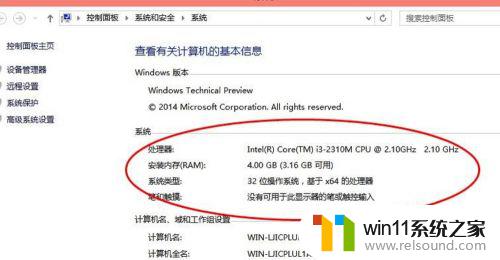
方法二:
1.在“系统”的左边栏中找到“设备管理器”并点击进入,可以看到CPU、显卡、声卡、网卡等配置信息。如图,下面是我的电脑CPU信息(我的是Core i3 2310M,双核,四线程,所以显示是“4”个cpu)。
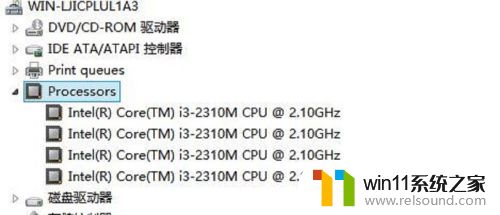
2.显示适配器是显卡信息,音频输入输出是麦克风和声卡信息。
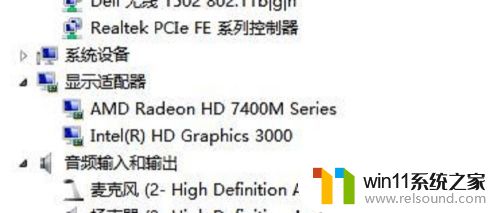
方法三:
1.在“运行”中输入“dxdiag”,回车。
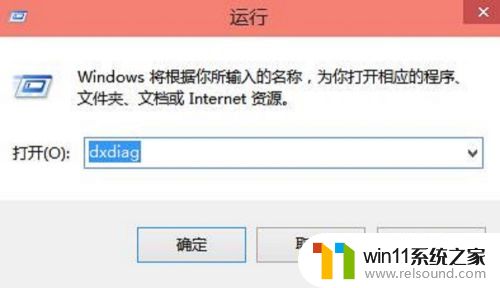
2.在打开的directX系统诊断信息中,就会看到电脑的配置信息。
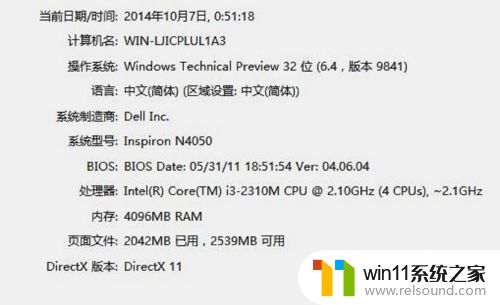
3.在“显示”菜单项,可以看到显卡的信息。
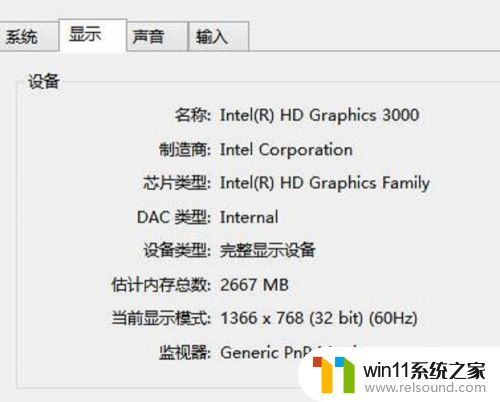
以上就是win10查看电脑配置的方法的全部内容,有出现这种现象的小伙伴不妨根据小编的方法来解决吧,希望能够对大家有所帮助。















